Lägga till ett ActiveSync-konto i Outlook
Om du använder en äldre version av Microsoft Outlook som fortfarande stöder ActiveSync, kan du följa dessa steg för att lägga till ditt konto.
Lucas Helmersson
Senast uppdaterad för 3 månader sedan
Microsoft Outlook (version där ActiveSync fortfarande stöds, t.ex. Outlook 2016, 2019 eller Outlook som ingår i Microsoft 365).
Starta Microsoft Outlook på din dator.
Om du inte redan har konfigurerat något konto kommer du att få en välkomstskärm. Om du redan har ett konto konfigurerat, gå till Arkiv > Kontoinställningar > Hantera profiler.
Detta öppnar då ett nytt fönster där du trycker på Epost konton


I fönstret "Lägg till konto", välj alternativet för Manuell konfiguration eller ytterligare servertyper och klicka på Nästa.

Välj Exchange ActiveSync som tjänsttyp och klicka på Nästa.

Fyll i följande information:
Ditt namn: Ditt namn
E-postadress: Din fullständiga e-postadress.
Användarnamn: Ditt användarnamn (oftast samma som e-postadressen).
Lösenord: Lösenordet för ditt konto.
Serveradress: Adressen till Exchange-servern (t.ex. mail1.beebyte.se).


För att nyskapta kalendrar och kontaktlistor ska synkas behöver "Synchronize" rutan vara ibockad i webbmailen för den tjänsten.